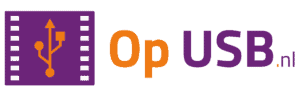Zelf een videoband digitaliseren, hoe?
Het digitaliseren van videobanden is een prachtige manier om oude herinneringen nieuw leven in te blazen en ze te bewaren voor toekomstige generaties. Hoewel dit een doe-het-zelf project kan zijn, is het goed om te weten wanneer het verstandiger is om professionele hulp in te schakelen. Bij minder dan 20 videobanden kan het vaak goedkoper zijn om het digitaliseren uit te besteden. Bij OpUSB bieden we een betrouwbare en hoogwaardige digitaliseringsservice aan die ervoor zorgt dat uw dierbare herinneringen veilig en toegankelijk blijven. In deze blog nemen we je mee door de stappen van het zelf digitaliseren van videobanden en wanneer het wellicht beter is om een professional in te schakelen.
Het stappenplan: Digitaliseren van videobanden
LET OP: Voordat je begint met het digitaliseren van een videoband of cameratape is het belangrijk om te weten om welk type het gaat. Er zijn door de jaren heen vele soorten types op de markt gekomen, van verschillende merken en fabrikanten. Het is belangrijk om de juiste appratuur voor de juiste videoband of tape aan te schaffen. Enkele voorbeelden zijn onder andere:
- VHS videobanden
- Betamax
- Video 2000 (VCC)
- VCR videobanden
- Mini-DV
- DV
- Video 8
- Hi8
- Digital8
Stap 1: Benodigdheden
Voor het digitaliseren van een videoband heb je minimaal de volgende appratuur en software nodig.
-
- Een nog werkende VCR (videorecorder) of de originele camera, geschikt voor het type band/tape
- Een computer/laptop met een USB-poort (USB-A of met USB-C verloop)
- Een videocapture apparaat*
- Videobewerkingssoftware
BELANGRIJK: Het gebruik van de verkeerde appratuur kan leiden tot onherstelbare schade aan de tape of band. Ga daarom altijd zorgvuldig om met het oude archiefmateriaal. En vraag bij twijfel hulp aan een expert, ook wij willen u helpen met advies mocht u er zelf niet uitkomen. Draag er ook zorg voor dat uw camera altijd op ’terugkijken staat’ veelal is dit de ‘Player’ of ‘VCR’ stand. Wanneer de camera op ‘REC’ of ‘Camera’ staat kan het zijn dat u perongelijk nieuwe beelden over de oude beelden heen filmt, dit is niet meer te herstellen en de beelden zijn dan verloren.
*Een videocapture apparaat is een hardware kastje waarmee je het analoge signaal van een videocamera of videorecorder omzet naar een digitaal signaal via bijvoorbeeld USB. Er zijn veel verschillende types op de markt beschikbaar. Kies een type dat past bij jouw appratuur.
Stap 2: Sluit de Apparatuur aan
Verbind de VCR of camera met het video capture apparaat met behulp van RCA-kabels, SCART of S-Video kabel. Sluit het video capture apparaat aan op uw computer via een USB-poort. Wanneer je een USB-C poort hebt is het aan te raden om een verloopstekker USB-A naar USB-C aan te schaffen. Zorg ervoor dat u ook de juiste appratuur heeft geïnstalleerd op de computer of laptop en de daarbij behorende drivers. Vaak staat er in de handleiding van het apparaat precies beschreven hoe dit werkt.
Stap 3: Digitaliseer de Videoband
Plaats de videoband in de VCR of de tape in de camera en speel deze af. Kijk of je in de software het beeld ziet lopen, werkt dit niet? Controleer of alles goed is aangesloten en of u de juiste appratuur en kabels gebruikt. Wanneer u het beeld op uw laptop of computer ziet verschijnen. Stop dan de tape, spoel deze helemaal terug en druk vervolgens in de software van het videocapture apparaat op ‘opnemen’ of ‘record’. Druk als laatste stap op de ‘play’ knop op de camera, nadat de band klaar is (vaak na ongeveer 60 á 90 minuten) stopt u de band en de opname.
Stap 4: Bewerken, opslaan en back-uppen
Open de videobewerkingssoftware (veelal kan dit ook in de software van het videocapture apparaat) en kies voor de optie om video te capturen/importeren. En plaats de opgenomen beelden op de tijdlijn. Ons advies is om minimaal de opname aan het begin en eind in te korten. Doordat de opname op de computer altijd eerder start en langer doorloopt, is het netjes om het begin en eind schoon te knippen. Wij doen dit ook altijd met al onze gedigitaliseerde opnames.
Sla vervolgens de opnames op, bij veel videobewerkingsprogramma’s heet dit: Exporteren. Kies het gewenste bestandsformaat vaak is Full HD (1080×1920 P), 35mbits en 25fps voldoende. Sla het bestand op een veilige plek op en maak ook een back-up op een externe hardeschijf en bewaar deze op een andere plek dan een computer. Goed back-uppen betekend: Het videobestand opslaan op, twee fysieke plekken zoals een USB-Stick of hardeschijf (geen cloud). Leg deze niet in één huis, dit i.v.m. bijvoorbeeld diefstal of brand, maar leg de tweede schijf bijvoorbeeld bij een familielid.
Waarom uitbesteden aan Op USB.nl?
Twijfelt u of u dit zelf kunt doen of heeft u een groot aantal videobanden te digitaliseren? Het kan tijd- en kostenbesparend zijn om het digitaliseren uit te besteden. Bij OpUSB begrijpen we het belang van het behoud van uw herinneringen en bieden we een professionele digitaliseringsdienst aan die u het gedoe en de technische uitdagingen uit handen neemt. Het digitaliseren van videobanden kan een bevredigend project zijn, maar het vereist wat technische know-how en de juiste uitrusting. Als u twijfelt over het proces of als u op zoek bent naar een hoogwaardige digitalisering, staan de professionals bij OpUSB voor u klaar om u te helpen uw dierbare herinneringen te bewaren. Neem vandaag nog contact met ons op en ontdek hoe we u kunnen helpen bij het veiligstellen van uw verleden voor de toekomst.
Offerte aanvragen?
Exact weten wat de kosten zijn? Druk op de knop hieronder en vul ons bestelformulier in. U krijgt dan een overzichtelijke offerte.
Liever even bellen?
Dat kan, bel ons via 0318 – 26 10 85.